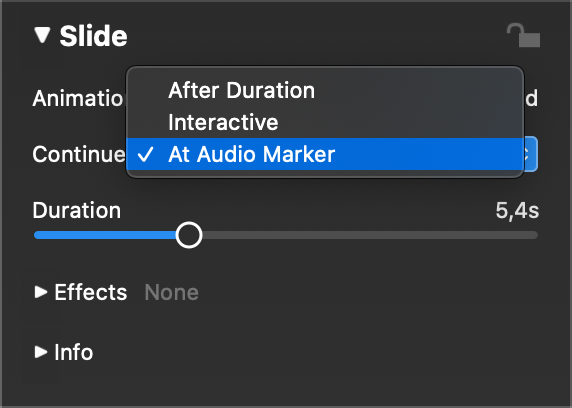스토리보드 또는 타임라인에서 오디오 트랙을 선택한 다음 오디오 마커 도우미... 메뉴 또는 스토리보드의 컨텍스트 메뉴에서 슬라이드쇼를 선택하면 도우미가 열립니다.
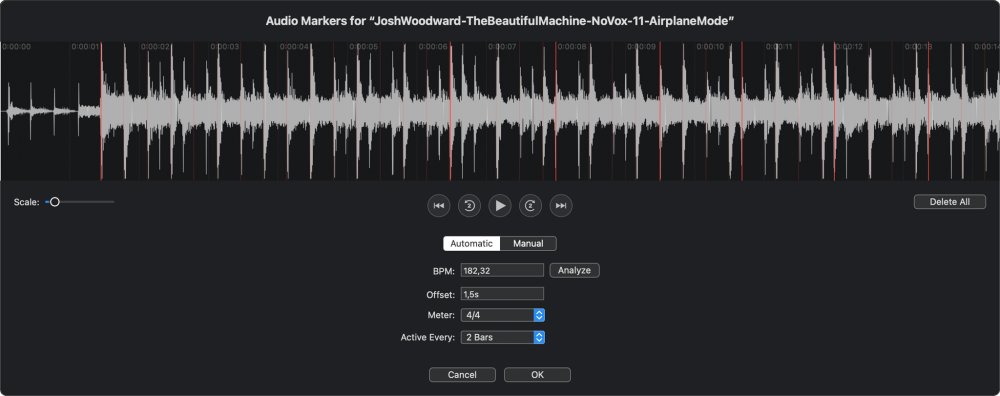
상단에는 오디오 파형과 재생 버튼이 표시됩니다. 파형을 스크롤할 수 있습니다. 트랙패드의 눈금 슬라이더 또는 두 손가락 핀치 제스처를 사용하여 파형을 확대하면 더 자세히 볼 수 있습니다.
어시스턴트에는 두 가지 워크플로가 있습니다: 자동과 수동입니다. 어느 것이 더 적합한지는 사용 중인 음악의 종류에 따라 다릅니다:
- 규칙적인 비트의 팝, 록 또는 댄스 음악은 자동 마커 생성에 적합합니다.
- 템포가 자주 바뀌는 클래식 음악이나 사운드트랙은 수동 마커 생성에 더 적합할 수 있습니다.
확인을 클릭하면 오디오 항목 위의 슬라이드가 자동으로 '오디오 마커에서'로 계속되도록 설정되고 애니메이션 속도가 동일하게 유지되도록 지속 시간이 조정됩니다.
수동 마커
수동 모드에서는 기본적으로 오디오를 재생하고 음악의 비트에 맞춰 M 키 또는 가운데의 큰 버튼을 눌러 새 마커를 추가하기만 하면 됩니다. 오디오를 처음부터 다시 재생하여 마커의 정확도를 검토합니다.
마커가 약간 떨어져 있으면 마커를 올바른 위치로 드래그하기만 하면 됩니다. 마커를 삭제하려면 마커 상단의 ⊗을 클릭합니다. 마커는 재생 중에 활성 상태일 때만 사용됩니다. 마커의 아래쪽 원을 클릭하면 마커의 활성 상태를 전환할 수 있습니다.
자동 마커 생성
노래에 일정한 비트가 있는 경우(팝이나 록 음악에 주로 해당) 자동으로 전환하세요. 분석을 클릭하면 BPM(분당 비트 수)과 오프셋 값이 자동으로 결정됩니다. 이 기능은 일반적으로 팝, 록 또는 테크노 음악에는 잘 작동하지만 사운드트랙이나 클래식 음악과 같은 오케스트라 음악에는 안정성이 떨어집니다.
💬
BPM 값이 올바르게 결정되었지만 오프셋이 잘못된 경우 ⌥ 키를 누르고 마커를 드래그하여 모든 마커를 동시에 이동하면 마커를 파형에 시각적으로 일치시켜 오프셋을 수정할 수 있습니다.
💬
BPM 및 오프셋 값을 이미 알고 있는 경우 텍스트 필드에 BPM 및 오프셋 값을 숫자로 입력할 수도 있습니다.
이동 마커
하나 이상의 마커가 약간 벗어난 경우 다양한 방법으로 마커의 위치를 변경할 수 있습니다:
- 마커 라인을 드래그하여 이 마커 하나만 이동합니다.
- 를 누릅니다. ⌥키를 누른 상태에서 마커를 드래그하여 모든 마커를 한 번에 이동합니다. 이는 오프셋 값을 조정하는 것과 동일합니다.
- 마커의 다이아몬드 모양을 클릭하여 이 마커를 다음 단계의 '앵커'로 만듭니다.
- 를 누릅니다. ⌘ 키를 누른 상태에서 앵커를 제외한 다른 마커를 드래그하여 등거리로 마커를 펼칩니다. 이는 BPM 값입니다.
💬
앵커와 드래그한 마커가 멀리 떨어져 있으면 더 정확하다는 점에 유의하세요. 이렇게 하면 일정한 음악 비트에 대해 매우 정확한 마커를 빠르게 얻을 수 있으며, 팝과 록 음악에 적합하지만 클래식 음악에는 적합하지 않습니다.

마커 활성화
노래의 모든 비트에 마커가 있는 경우 슬라이드를 전환하기에는 너무 빠릅니다. 따라서 마커는 가끔씩만 활성화해야 합니다. 노래의 박자(예: 4/4 또는 3/4)를 알고 매 마디마다, 2마디마다 또는 4마디마다 마커를 활성화할지 여부를 선택하면 가장 만족스러운 효과를 얻을 수 있습니다.
마커의 아래쪽 원을 클릭하여 마커를 수동으로 활성화 또는 비활성화할 수도 있습니다. 활성 마커는 체크 표시가 있고 불투명한 빨간색으로 표시되며 비활성 마커는 투명합니다.
💬
4/4박자이고 매 2번째 마디마다 활성화되는 노래의 경우, 이는 8번째 마커마다 활성화되는 것입니다.
슬라이드 동기화
오디오 트랙에 마커를 추가하는 것은 슬라이드와 오디오를 동기화하는 첫 번째 단계입니다. 두 번째 단계는 확인 버튼을 클릭하면 자동으로 수행됩니다: 오디오 트랙 위의 모든 슬라이드가 "오디오 마커에서"로 계속되도록 전환되고 애니메이션 속도가 여전히 정확하도록 슬라이드 길이가 자동으로 조정됩니다.
💬
어떤 이유로든 슬라이드가 나중에 다른 계속 유형으로 전환되면 동기화가 손실될 수 있습니다. 이 경우 "오디오 마커에서" 계속으로 다시 전환하면 됩니다.
오디오 트랙에 오디오 마커를 추가한 후에는 오디오 트랙 위에 있는 모든 슬라이드를 선택하고 슬라이드 옵션을 연 다음 오디오 마커에서 계속을 선택하기만 하면 됩니다. 이제 슬라이드 전환이 음악과 완벽하게 동기화되었습니다!